Hauptseite > Termine/Fristen > Aufgaben
| Aufgaben | |||||||||
|---|---|---|---|---|---|---|---|---|---|
|
Allgemeines
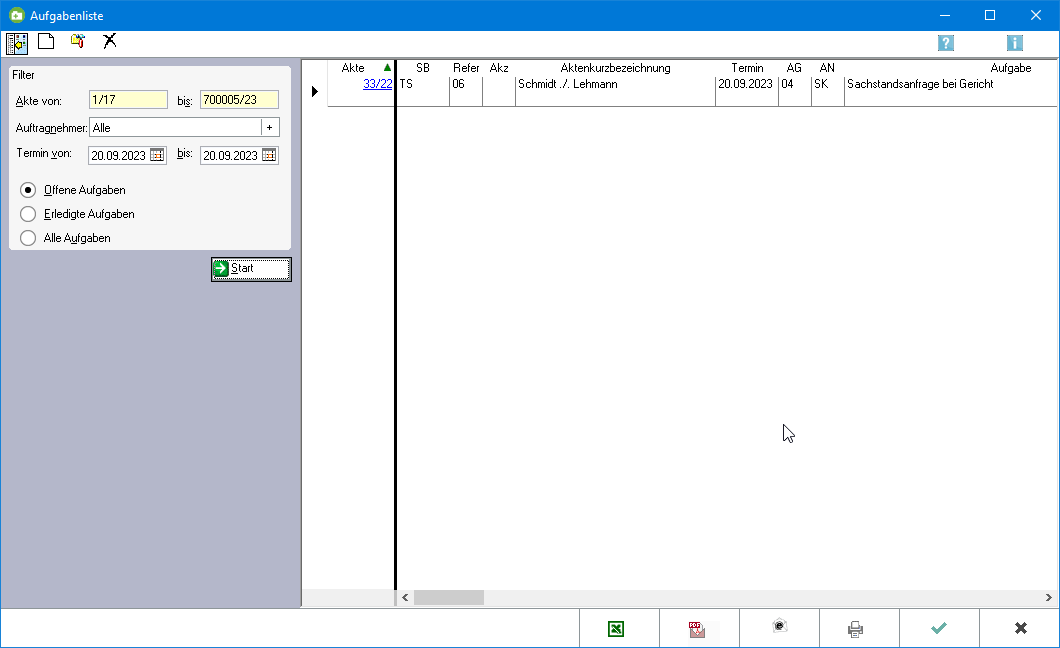
Funktionen in der Toolbar
Hierüber können aktenbezogen Aufgaben an Aktensachbearbeiter erteilt, erledigt und gelöscht und die erteilten – offenen oder erledigten bzw. alle – Aufgaben nach Aktenbereich, Auftragnehmer und Termin gefiltert und angezeigt werden.
Ausblenden
![]()
Blendet den Filterbereich aus und stellt dafür mehr Platz für die Aufgaben zur Verfügung.
Neu
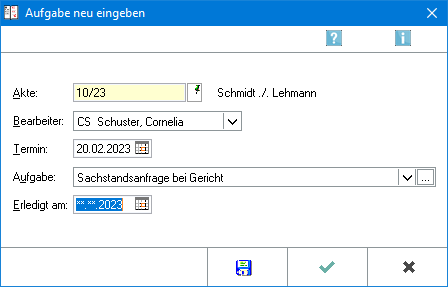
In der Abschlussleiste dieser Maske kann die Aufgabenerteilung zu mehreren Akten über die Schaltfläche ![]() im Stapel erfolgen.
im Stapel erfolgen.
Bearbeiten
Wird die Programmfunktion Wiedervorlagen nun am Arbeitsplatz des Aufgabennehmers gestartet, können angezeigte Aufgaben mit Doppelklick oder über die Schaltfläche ![]() aufgerufen und anschließend erledigt werden, indem im Feld Erledigt am ein Datum eingetragen und die Eingabe über die Schaltfläche
aufgerufen und anschließend erledigt werden, indem im Feld Erledigt am ein Datum eingetragen und die Eingabe über die Schaltfläche ![]() gespeichert wird.
gespeichert wird.
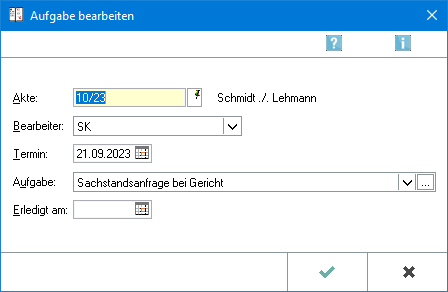
Löschen
Die markierte Wiedervorlage wird über das Feld ![]() gelöscht.
gelöscht.
Funktionen im Bearbeitungsbereich
Filter
Bestimmen Sie in diesen Feldern den Aktennummernbereich, aus dem die Aufgabe angezeigt werden soll, indem Sie die erste Aktennummer und die letzte Aktennummer eingeben. Zusätzlich stehen Ihnen im Bereich Selektionen weitere Eingrenzungen zur Verfügung.
Funktionen in der Abschlussleiste
Export
![]()
Hiermit können die angezeigten Aufgaben nach Microsoft Excel exportiert werden.
Senden per E-Mail
![]()
Die erstellte Aufgabenliste kann per E-Mail versendet werden.
Senden an E-Brief
![]()
Hierüber wird die erstellte Aufgabenliste an den E-Brief übergeben.
![]()
Die Aufgabenliste kann hiermit gedruckt werden.
OK und Schließen
![]()
Die Aufgabe wird gespeichert und die Aufgabenliste geschlossen.
Abbruch und Schließen
![]()
Die Eingabe wird nicht gespeichert und das Fenster geschlossen.